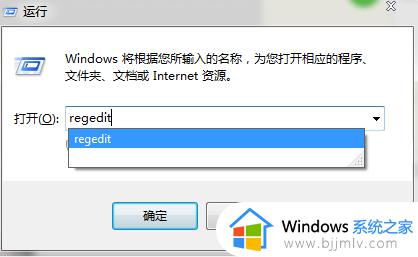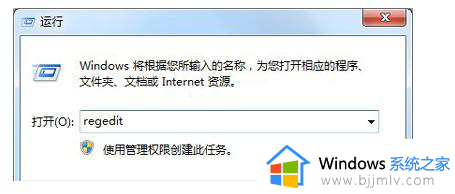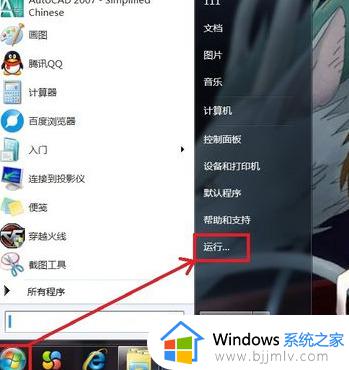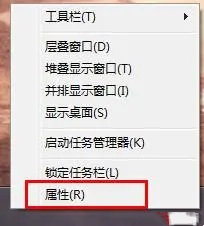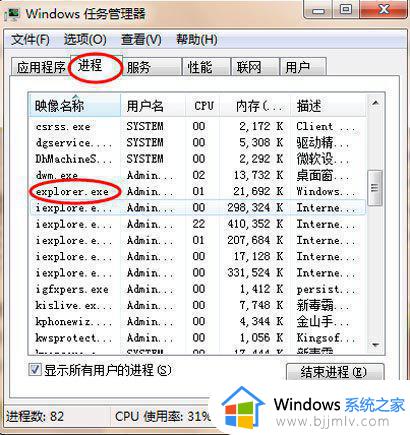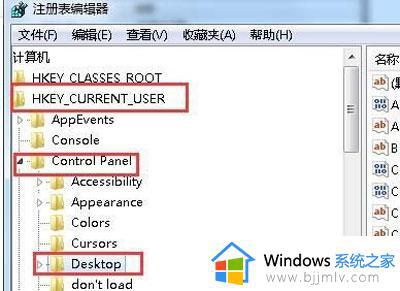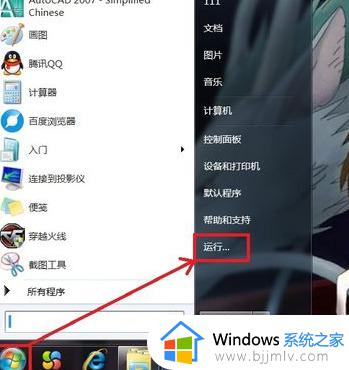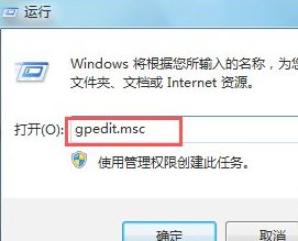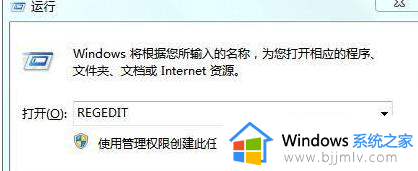win7音量键点击没反应为什么 win7音量图标点了没反应如何解决
更新时间:2022-11-12 11:19:54作者:qiaoyun
当我们要对电脑声音进行调整的时候,只需要点击音量键就可以调节了,可是近日有win7系统用户却遇到了音量键点击没反应的情况,不知道为什么,大家不用担心,本文将给大家讲述一下win7音量图标点了没反应的详细解决方法吧。
解决方法:
1、按下【Win+R】快捷键打开运行,输入regedit。按下回车键打开注册表;
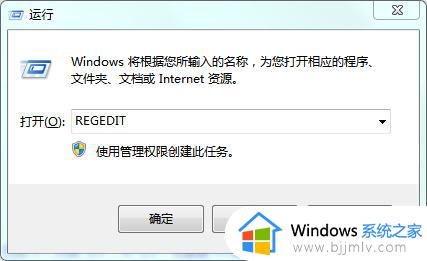
2、在注册表左侧依次展开:HKEY_LOCAL_MACHINE/SOFTWARE/Microsoft/Windows/CurrentVersion/Run
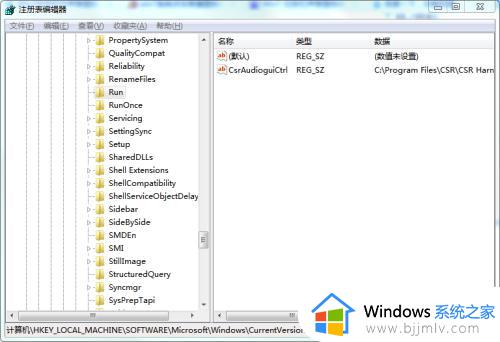
3.在右侧空白处单击右击,选择【新建字符串值】,命名为Systray;
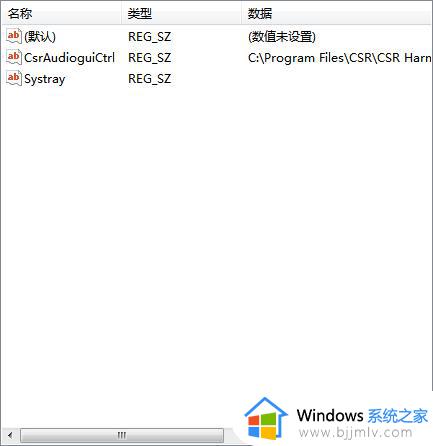
4、双击打开“Systray”,将其数值数据修改为“C:\Windows\System32\systray.exe” 点击确定;
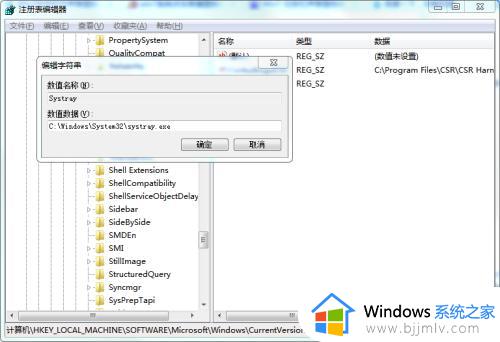
5、设置完成后重启资源管理器或重启计算机,就可以使用音量调节条了!
上述给大家讲解的便是win7音量键点击没反应的详细解决方法,如果你有遇到一样情况的话,可以按照上面的方法来进行解决吧。